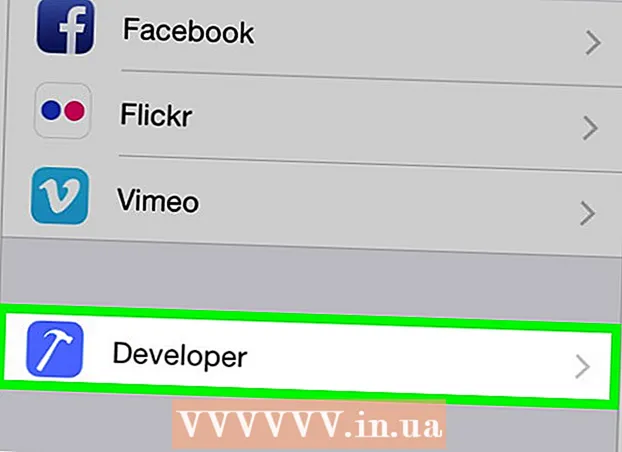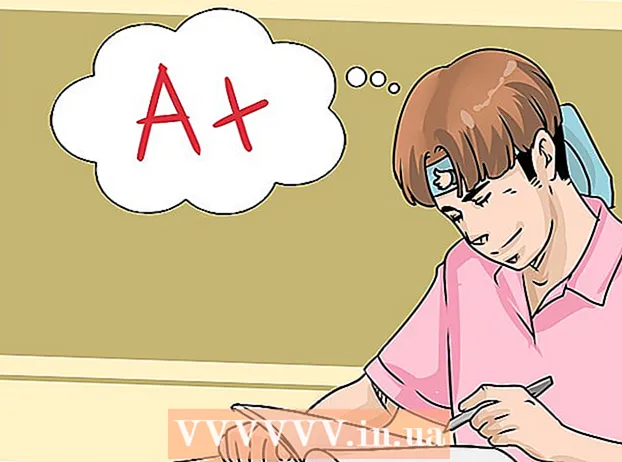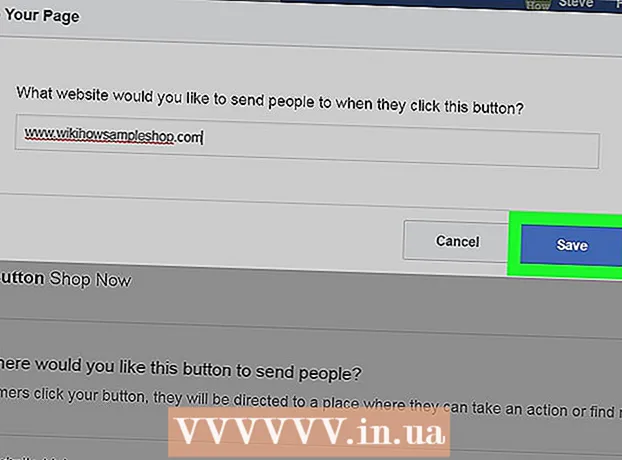Pengarang:
Janice Evans
Tanggal Pembuatan:
4 Juli 2021
Tanggal Pembaruan:
1 Juli 2024

Isi
- Langkah
- Metode 1 dari 2: Menggunakan snapshot
- Metode 2 dari 2: Menggunakan pesan teks
- Tips
- Peringatan
Pelajari cara menggunakan Bitmoji untuk membuat avatar kartun yang menunjukkan Anda dan teman Anda. Sejak April 2018, Bitmoji dengan avatar teman (disebut Friendmoji) hanya tersedia di Snapchat. Untuk mengakses Friendmoji, teman Anda harus memiliki akun Bitmoji yang ditautkan ke Snapchat.
Langkah
Metode 1 dari 2: Menggunakan snapshot
 1 Instal dan konfigurasikan Bitmoji. Sebelum Anda dapat membuat Friendmoji di Snapchat, Anda perlu menginstal aplikasi Bitmoji, membuat akun, mengatur avatar Anda, dan menautkannya ke Snapchat.
1 Instal dan konfigurasikan Bitmoji. Sebelum Anda dapat membuat Friendmoji di Snapchat, Anda perlu menginstal aplikasi Bitmoji, membuat akun, mengatur avatar Anda, dan menautkannya ke Snapchat. - Ini dapat dilakukan di iPhone dan Android.
 2 Lari
2 Lari  Snapchat. Ketuk ikon aplikasi dengan hantu putih dengan latar belakang kuning. Jika Anda masuk ke akun Anda secara otomatis, Anda akan menemukan diri Anda di layar kamera.
Snapchat. Ketuk ikon aplikasi dengan hantu putih dengan latar belakang kuning. Jika Anda masuk ke akun Anda secara otomatis, Anda akan menemukan diri Anda di layar kamera. - Jika tidak, ketuk Masuk, masukkan alamat email (atau nama pengguna) dan kata sandi Anda, lalu ketuk Masuk lagi.
 3 Buka layar Teman. Ketuk ikon gelembung teks di sudut kiri bawah layar, atau cukup geser ke kanan pada layar kamera.
3 Buka layar Teman. Ketuk ikon gelembung teks di sudut kiri bawah layar, atau cukup geser ke kanan pada layar kamera.  4 Temukan teman yang ingin Anda kirimi pesan. Gulir melalui halaman Teman sampai Anda menemukan orang yang ingin Anda kirimi pesan.
4 Temukan teman yang ingin Anda kirimi pesan. Gulir melalui halaman Teman sampai Anda menemukan orang yang ingin Anda kirimi pesan. - Avatar Friendmoji hanya dapat dikirim ke teman melalui pesan pribadi. Anda tidak bisa hanya mengambil gambar dan mengirimkannya dalam pesan.
- Teman yang Anda pilih juga harus memiliki akun Bitmoji.
 5 Ketuk dua kali nama teman untuk membuka antarmuka kamera.
5 Ketuk dua kali nama teman untuk membuka antarmuka kamera. 6 Ambil foto atau rekam video. Ketuk tombol Tangkap berbentuk lingkaran di bagian bawah layar untuk mengambil foto atau tahan tombol untuk merekam video. Setelah itu, gambar tersebut akan ditujukan kepada teman yang dipilih.
6 Ambil foto atau rekam video. Ketuk tombol Tangkap berbentuk lingkaran di bagian bawah layar untuk mengambil foto atau tahan tombol untuk merekam video. Setelah itu, gambar tersebut akan ditujukan kepada teman yang dipilih.  7 Ketuk ikon Stiker. Itu terlihat seperti persegi dengan sudut melengkung di kanan atas layar. Setelah itu, daftar stiker yang tersedia akan muncul di layar.
7 Ketuk ikon Stiker. Itu terlihat seperti persegi dengan sudut melengkung di kanan atas layar. Setelah itu, daftar stiker yang tersedia akan muncul di layar.  8 Ketuk ikon Bitmoji. Ini adalah wajah tersenyum di sudut kanan bawah layar. Setelah itu, Anda akan melihat daftar stiker Bitmoji yang tersedia.
8 Ketuk ikon Bitmoji. Ini adalah wajah tersenyum di sudut kanan bawah layar. Setelah itu, Anda akan melihat daftar stiker Bitmoji yang tersedia.  9 Pilih Friendmoji. Gulir daftar Bitmoji hingga Anda menemukan stiker yang menunjukkan Anda dan teman, lalu ketuk Friendmoji untuk menambahkannya ke foto Anda.
9 Pilih Friendmoji. Gulir daftar Bitmoji hingga Anda menemukan stiker yang menunjukkan Anda dan teman, lalu ketuk Friendmoji untuk menambahkannya ke foto Anda. - Untuk mengubah lokasi Friendmoji, ketuk dan geser di sekitar layar. Cubit atau rentangkan jari Anda di layar untuk mengecilkan atau memperbesar Friendmoji.
 10 Kirim cuplikan. Ketuk panah "Kirim" di sudut kanan bawah layar. Snapshot dengan Friendmoji yang ditambahkan akan dikirim ke teman tersebut.
10 Kirim cuplikan. Ketuk panah "Kirim" di sudut kanan bawah layar. Snapshot dengan Friendmoji yang ditambahkan akan dikirim ke teman tersebut.
Metode 2 dari 2: Menggunakan pesan teks
 1 Instal dan konfigurasikan Bitmoji. Sebelum Anda dapat membuat Friendmoji di Snapchat, Anda perlu menginstal aplikasi Bitmoji, membuat akun, mengatur avatar Anda, dan menautkannya ke Snapchat.
1 Instal dan konfigurasikan Bitmoji. Sebelum Anda dapat membuat Friendmoji di Snapchat, Anda perlu menginstal aplikasi Bitmoji, membuat akun, mengatur avatar Anda, dan menautkannya ke Snapchat. - Ini dapat dilakukan di iPhone dan Android.
 2 Lari
2 Lari  Snapchat. Ketuk ikon aplikasi dengan hantu putih dengan latar belakang kuning. Jika Anda masuk ke akun Anda secara otomatis, Anda akan menemukan diri Anda di layar kamera.
Snapchat. Ketuk ikon aplikasi dengan hantu putih dengan latar belakang kuning. Jika Anda masuk ke akun Anda secara otomatis, Anda akan menemukan diri Anda di layar kamera. - Jika tidak, ketuk Masuk, masukkan alamat email (atau nama pengguna) dan kata sandi Anda, lalu ketuk Masuk lagi.
 3 Buka layar Teman. Ketuk ikon gelembung teks di sudut kiri bawah layar, atau cukup geser ke kanan pada layar kamera.
3 Buka layar Teman. Ketuk ikon gelembung teks di sudut kiri bawah layar, atau cukup geser ke kanan pada layar kamera.  4 Temukan teman yang ingin Anda kirimi pesan. Gulir halaman Teman hingga Anda menemukan orang yang ingin Anda kirimi pesan dan ketuk namanya. Anda akan dibawa ke layar Obrolan.
4 Temukan teman yang ingin Anda kirimi pesan. Gulir halaman Teman hingga Anda menemukan orang yang ingin Anda kirimi pesan dan ketuk namanya. Anda akan dibawa ke layar Obrolan. - Avatar Friendmoji hanya dapat dikirim ke teman melalui pesan pribadi. Anda tidak bisa hanya mengambil gambar dan mengirimkannya dalam pesan.
- Teman yang Anda pilih juga harus memiliki akun Bitmoji.
 5 Ketuk ikon emoji. Temukan kotak teks di bagian bawah layar. Ikon emoji terlihat seperti wajah tersenyum di bawah kotak teks.
5 Ketuk ikon emoji. Temukan kotak teks di bagian bawah layar. Ikon emoji terlihat seperti wajah tersenyum di bawah kotak teks.  6 Ketuk ikon Bitmoji. Ini adalah wajah berkedip abu-abu di sudut kiri bawah layar.
6 Ketuk ikon Bitmoji. Ini adalah wajah berkedip abu-abu di sudut kiri bawah layar.  7 Pilih Friendmoji. Gulir daftar Bitmoji yang tersedia hingga Anda menemukan stiker yang menggambarkan Anda dan seorang teman. Ketuk untuk mengirim Friendmoji ini ke pengguna yang dipilih.
7 Pilih Friendmoji. Gulir daftar Bitmoji yang tersedia hingga Anda menemukan stiker yang menggambarkan Anda dan seorang teman. Ketuk untuk mengirim Friendmoji ini ke pengguna yang dipilih.
Tips
- Sesuaikan keyboard Bitmoji Anda untuk iOS atau Android sehingga Bitmoji dapat ditempelkan ke hampir semua aplikasi.
Peringatan
- Bitmoji tidak lagi dapat digunakan di Facebook Messenger dan Slack.